PDF转PPT怎么转?PDF文件的安全性和兼容性使它适用于很多不同的场景,但如果我们需要演讲时,PDF文件就不适合了。这时候我们就需要将PDF转换成PPT,那PDF转PPT该怎么转换呢?一起来学习一下两个实用的方法吧!
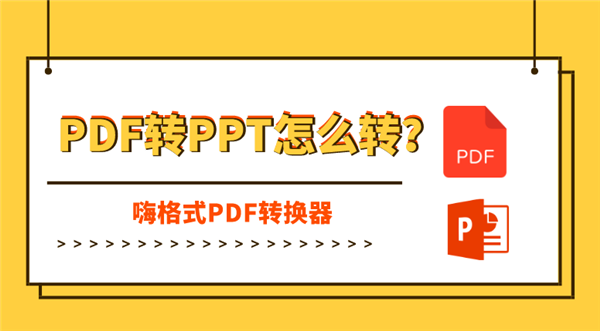
方法一:使用PDF转换器转换
嗨格式PDF转换器使用起来非常简单快捷,操作只需两分钟,还可以批量转换文件,可以大大提高工作效率~
步骤一:选择转换格式
打开软件界面,选择你需要的功能。比如:你想要将PDF转化成PPT,那你就选择PDF转文件格式即可。我么看到还有很多其它功能,有需要直接点击选择即可。
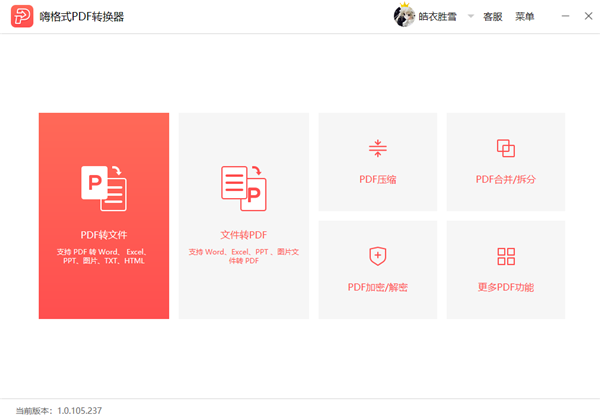
步骤二:上传文件
点击“添加文件”按钮从电脑文件夹选择文件,或者直接拖拽文件到软件界面。悄悄告诉你,可以批量导入哦!
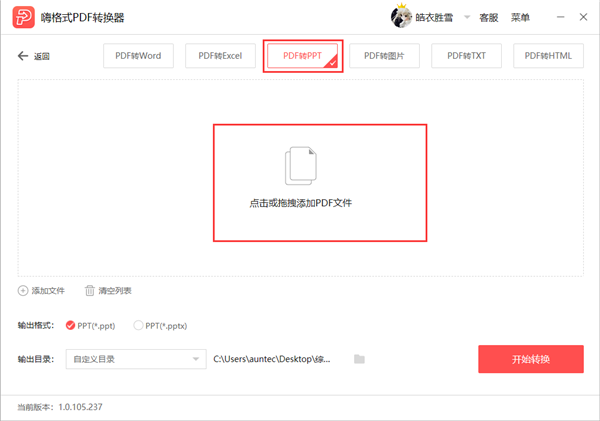
步骤三:开始转换
设置一下文件的输出格式和保存路径,点击“开始转换”按钮, 即可开始文件格式转换。等到状态进度条到达百分百转换就完成了,转换成功以后会弹出提示窗口啦~
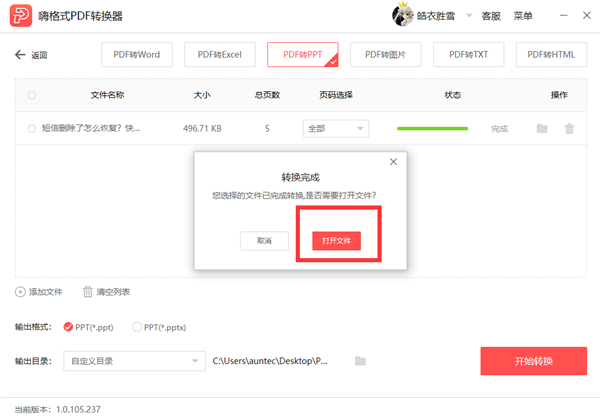
方法二:复制粘贴法
首先我们需要新建一个空白的PPT演示文稿,然后打开一份需要转换的PDF文件,选中文件内容并将内容进行复制。
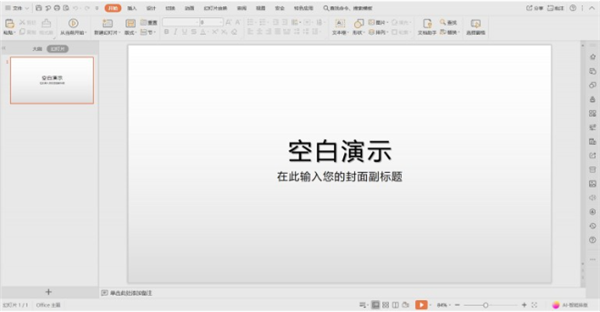
PDF文件内容复制后,回到PPT演示文稿界面,将内容粘贴到PPT中。最后将PPT保存即可。
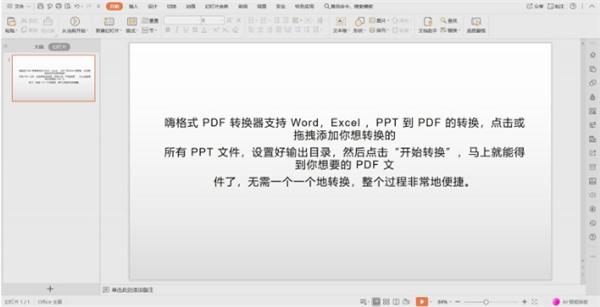
小编提示:PDF文件里的图片、图形及特殊效果无法进行复制。通常我们还需要进行细微调整,修改PPT一些排版错乱的地方~
PDF转PPT怎么转?工作中,我们常常会遇到一些文件转换的问题。但你因为一个文件,可能不知觉要安装几个软件,搞了很久,也还无法达成你要的目标。相信看完以上两个PDF咋混PPT的方法,以后就不会再有这种苦恼啦!
发表评论
额 本文暂时没人评论 来添加一个吧